Inilah Fitur Zoom Meeting Profesional, Aplikasi Conference Populer – Aplikasi conference sekarang ini cukup populer digunakan, adanya pandemi membuat semuanya harus berjalan secara online. Salah satu aplikasi yang banyak digunakan dalam rapat dan kebutuhan pendidikan online menggunakan Zoom meeting conference. Ruang conference online ini pun juga disediakan oleh aplikasi hopin, google meet, dan beberapa aplikasi serupa.
Bagi pengguna zoom pastinya merasakan perbedaan aplikasi ini dengan yang lainnya, yakni adanya fitur yang membantu kebutuhan rapat dengan jumlah yang sangat banyak.
Zoom memberikan ruang dengan kapasitas yang cukup besar untuk membantu seseorang mengadakan rapat dalam jumlah yang sangat besar menggunakan zoom premium, bahkan zoom gratis pun bisa digunakan pula untuk kapasitas 100 orang hanya saja dengan jangka waktu tertentu.
Semua kelebihan ini pastinya yang menjadikan banyak orang memilih fitur zoom meeting profesional sebagai ruang rapat yang memadai. Banyak orang yang berinisiatif menjalankan bisnisnya sendiri dengan menggunakan layanan konferensi yang dapat membawa banyak orang ke tempat yang sama tanpa keramaian.
Banyak orang mulai beradaptasi dengan kemajuan teknologi ini dan menggunakannya dalam pekerjaan mereka dan juga untuk memfasilitasi aktivitas yang berlangsung di tengah pandemi.
Setiap layanan konferensi tentu memiliki kelebihan dan kekurangan. Sebagian besar pertemuan konferensi ini memiliki masalah dengan jaringan yang ada untuk peserta jika rumah mereka sulit diakses. Salah satu layanan konferensi yang umum digunakan adalah Zoom Meeting Professional.
Bagi yang belum tahu apa itu zoom, perhatikan ulasan berikut ini mengenai pengertian hingga fitur-fitur yang disediakan oleh aplikasi zoom.
Media Conference Zoom
Zoom adalah aplikasi komunikasi yang menggunakan video dan dapat digunakan di berbagai perangkat, baik ponsel maupun komputer desktop. Aplikasi fitur zoom meeting profesional ini sering digunakan untuk melakukan pertemuan tatap muka dari jarak jauh dengan jumlah peserta yang banyak.
Zoom didirikan oleh Eric Yuan, saat ini CEO Zoom Technologies, Inc. Aplikasi ini berawal dari berbagai upaya, Yuan kemudian membagikan idenya untuk membuat aplikasi konferensi video. Ide tersebut ditolak oleh pejabat Cisco, sehingga Eric akhirnya memutuskan untuk keluar dari perusahaan. Pada tahun 2011, Eric Yuan secara resmi mendirikan Zoom.
Zoom adalah salah satu aplikasi rapat online terpopuler di masa pandemi ini. Ini tidak hanya digunakan oleh pekerja kantoran yang perlu bekerja dari rumah, tetapi juga oleh guru dan siswa untuk pembelajaran online.
Aplikasi ini bahkan digunakan oleh para aktivis untuk webinar atau yang sering disingkat menjadi webinar. Sebelum kita membahas Zoom lebih jauh, Anda perlu menginformasikan diri Anda tentang aplikasi tersebut terlebih dahulu.
Penyediaan fungsi zoom
Mereka yang telah menggunakan fungsi fitur zoom meeting profesional mungkin sudah familiar dengan berbagai fungsi yang disertakan dalam konferensi pers ini. Memang dari segi fungsi tidak jauh berbeda dengan sarana lain, hanya saja disini dilengkapi dengan fungsi chatting, dan di sarana lain ada hal yang tidak dimudahkan bagi yang memerlukan chatting.
Bagi mereka yang tidak dapat menggunakan mikrofon untuk berbicara, peserta rapat atau rapat dapat menggunakan layanan obrolan ini untuk menyampaikan pendapatnya. Selain itu, ada juga fungsi angkat tangan, yang sering digunakan oleh mereka yang ingin bertanya atau berpendapat saat rapat. Dengan cara ini penyelenggara dapat mengetahui bahwa ada audiens yang ingin meminta waktu untuk berbicara.
Agar tidak menimbulkan kegaduhan, pemateri biasanya mematikan semua mikrofon peserta agar materi yang disampaikan dapat tersampaikan dengan benar. Hanya pada waktu-waktu tertentu mikrofon peserta akan diaktifkan.
Sekalipun itu rapat atau rapat online, Anda harus menghormati etika dengan mengaktifkan kamera sebagai tanda kehadiran. Selain itu, ada banyak layanan lain dari fungsi zoom, yang dijelaskan di bawah ini.
Kualitas Video dan Audio HD
Dengan menggunakan aplikasi fitur zoom meeting profesional ini, Anda tidak perlu khawatir dengan kualitas gambar dan suara karena aplikasi ini didukung oleh resolusi tinggi atau kualitas HD. Terlebih lagi, Anda juga dapat berbagi fitur berbagi layar dan membuat catatan penting dari hasil rapat untuk rapat yang lebih interaktif dengan alat kolaborasi bawaan.
Jangan khawatir, aplikasi ini didukung dengan enkripsi end-to-end yang dapat digunakan di semua rapat melalui aplikasi Zoom sehingga keamanan pengguna tidak ada duanya. Pengamanan tambahan bisa anda dapatkan dari password yang hanya anda yang mengetahui
Transcription and Recording Service
Ya, saat rapat atau rapat berlangsung anda bisa merekam proses meeting ini. Karena layanan perekaman dan transkripsi juga tersedia di sini. Anda kemudian dapat merekam rapat yang diadakan melalui Zoom dan menyimpan rekaman tersebut ke perangkat masing-masing atau ke akun cloud. Tentunya semua kegiatan acara Anda bisa terekam dengan baik dan tidak ada satupun yang terlewatkan.
Mengatur Jadwal Conference
Dalam aplikasi fitur zoom meeting profesional, Anda dapat menjadwalkan konferensi video yang akan Anda lakukan. Anda juga dapat memulai konferensi video atau rapat melalui Outlook, Gmail, atau login lain yang Anda miliki. Anda dapat dengan mudah mengobrol dengan peserta rapat.
Anda juga dapat dengan mudah menemukan riwayat obrolan, berbagi file bawaan, dan penyimpanan data 10 tahun. Fitur ini tentunya memungkinkan peserta rapat untuk melakukan panggilan interparty atau melakukan panggilan grup.
Cara Daftar Aplikasi Zoom
Untuk memanfaatkan semua fitur zoom meeting profesional ini, Anda harus mengunduhnya terlebih dahulu. Tentu saja, sebelum aplikasi Zoom, Anda tidak bisa mendapatkan berbagai layanan yang ditawarkan untuk rapat atau kenyamanan rapat Anda. Nah, karena aplikasi ini bisa digunakan di PC atau laptop dan juga di smartphone Android, maka bisa juga untuk mendaftarkannya melalui beberapa objek tersebut, yang tentunya didukung oleh jaringan yang kuat.
Daftar Melalui Situs
Buka halaman zoom.us lalu klik daftar dan masukkan tanggal, bulan dan tahun lahir. Catat email aktif Anda di kolom Email, lalu centang email notifikasi Zoom. Kemudian klik “aktifkan akun”. Anda kemudian akan diarahkan ke browser untuk membuat kata sandi atau kata sandi baru. Menyelesaikan. Akun Zoom Anda sudah dapat digunakan dengan memilih Log in, lalu memasukkan alamat email dan kata sandi yang Anda daftarkan.
Mendaftar Via HP dan Laptop
Hampir seperti via website, berikut cara daftar Zoom via HP. Pertama unduh aplikasi ini dari Google Play Store. Setelah aplikasi terinstal, buka aplikasi dan klik Daftar. Selanjutnya, masukkan alamat email, nama depan, dan nama belakang yang Anda inginkan agar terlihat oleh penggunalain.
Periksa ketentuan SLA jika muncul nanti. Kemudian klik daftar. Buka email notifikasi yang dikirim Zoom ke email Anda, lalu klik “aktifkan akun” di email tersebut.
Nah, itulah konferensi pers singkat tentang fitur zoom meeting profesional, salah satu konferensi pers yang biasanya digunakan kebanyakan orang untuk melakukan tugas streaming langsung virtual di Zoom. Di sini Anda dapat dengan nyaman menggunakan fitur dan layanan yang cukup menarik.
Bagi Anda yang ingin dapat menerapkannya dengan baik, Anda dapat mengupgrade aplikasi zoom menjadi profesional.

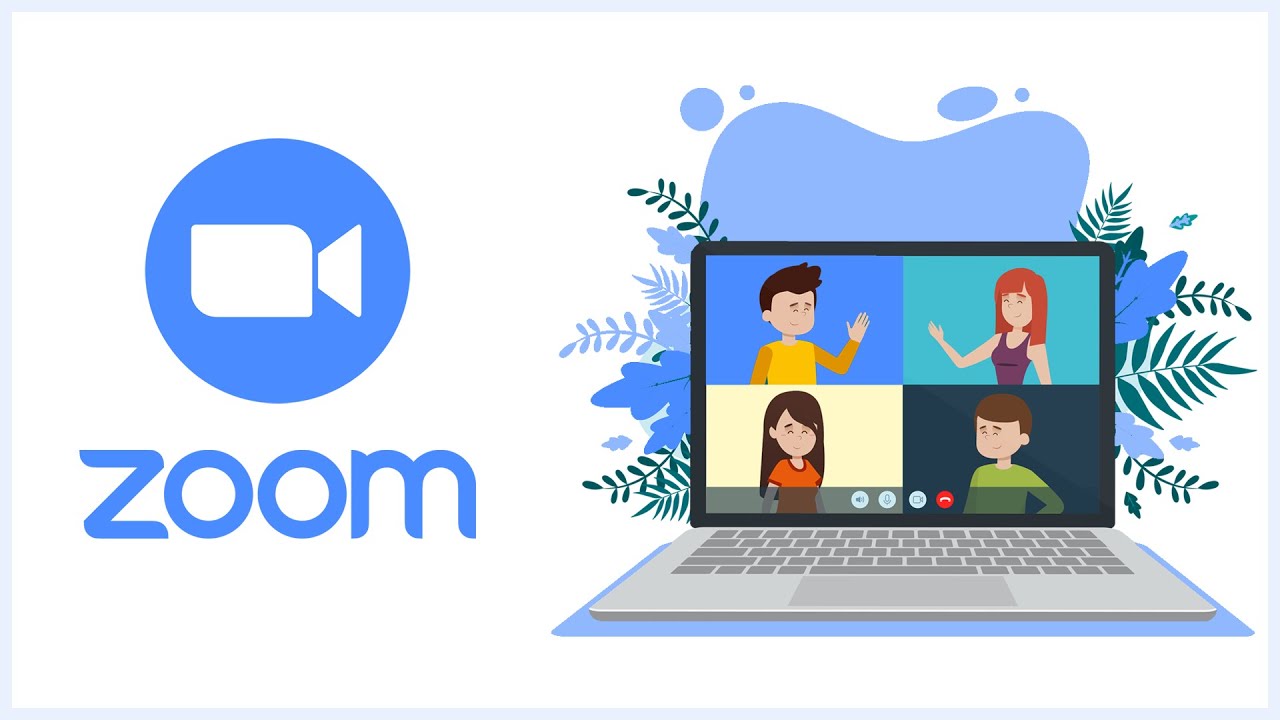

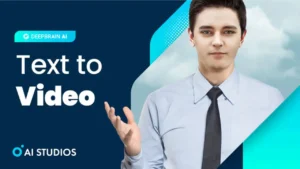
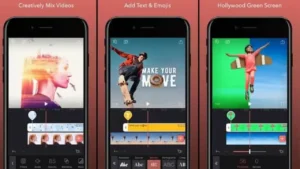


Leave a Comment